1、打开photoshop cs6,进入其主界面;
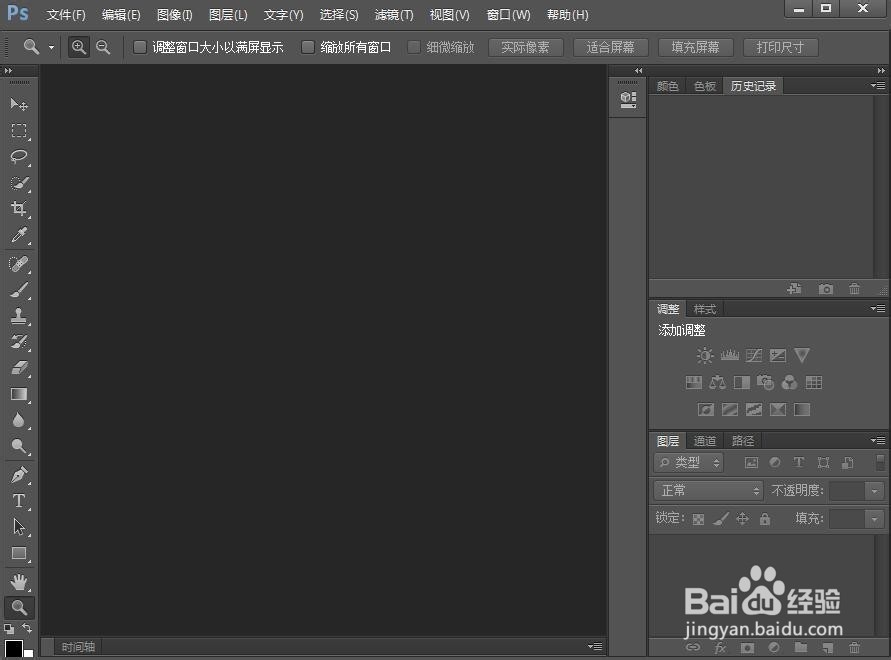
2、点击ctrl+O,在打开窗口选中要处理的图片,按打开;

3、将图片添加到photoshop cs6的编辑页面;

4、点击滤镜,选择滤镜库;

5、在素描文件夹中点击粉笔和炭笔;

6、设置好参数,按确定;

7、我们就给图片添加上了粉笔和炭笔效果。

时间:2024-10-20 04:33:58
1、打开photoshop cs6,进入其主界面;
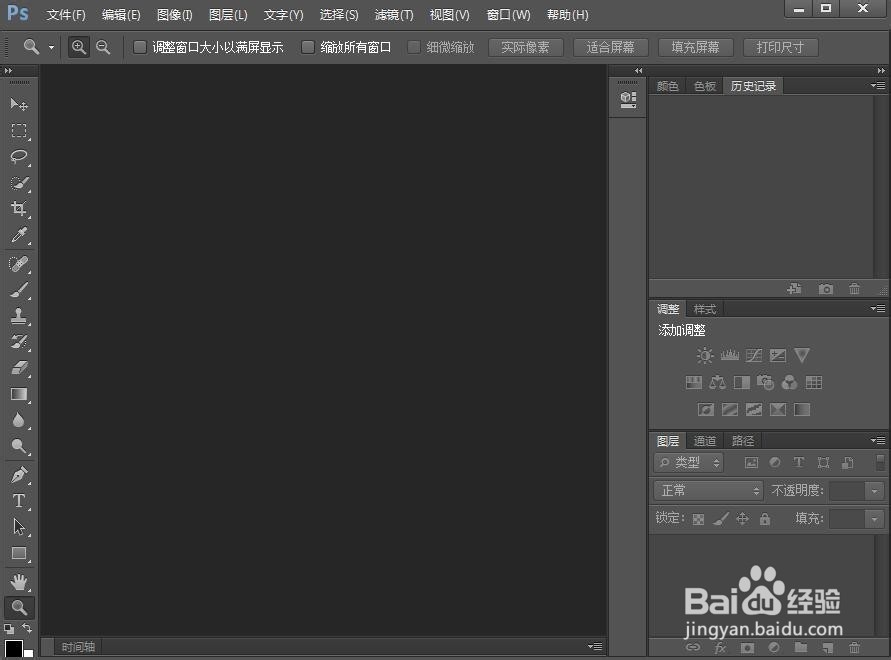
2、点击ctrl+O,在打开窗口选中要处理的图片,按打开;

3、将图片添加到photoshop cs6的编辑页面;

4、点击滤镜,选择滤镜库;

5、在素描文件夹中点击粉笔和炭笔;

6、设置好参数,按确定;

7、我们就给图片添加上了粉笔和炭笔效果。

